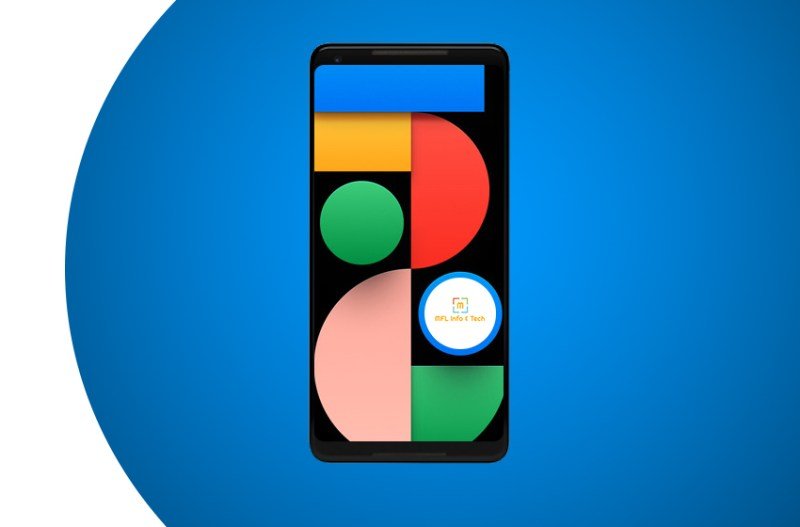OPREKMANIA | Tutorial install Gcam versi 7 di semua smartphone Android. Google Camera Pixel 4 ini punya fitur Astrophotography, UI transparan, Night Sight, HDR+ dan masih banyak lagi.
Google Camera atau yang biasa dikenal Gcam saat ini sudah mencapai versi 7.0. Aplikasi kamera yang awalnya hanya ada di smartphone Google Pixel series mulai dari Pixel 1 hingga kini Pixel 4 berhasil dimodifikasi oleh para developer hingga bisa digunakan di banyak smartphone.
Tutorial Install GCAM 7 Pixel 4 Ke Semua Android
Google Camera 7 memiliki segudang fitur baru untuk dicoba, salah satu yang menarik adalah Astrophotography mode. Fitur ini memungkinkan penggunannya untuk dengan mudah mengabadikan obyek astronomi seperti bintang, bulan, dan sebagainya.
Selain fitur Astronomi, Google Camera 7 membawa beragam keuntungan lain, seperti UI transparan, HDR+, Night Sight yang diperbarui, Motion blur, AR Photobooth, Audio Zoom.
Memilih Google Camera 7
Sebelum masuk ke proses instalasi, pastikan smartphone Android yang digunakan saat ini sudah mendukung pemasangan Gcam. Untuk mengetahui kriterianya bisa coba baca artikel berikut ini: Ciri-ciri Smartphone Android yang Bisa Dipasang Gcam.
Selanjutnya masuk ke halaman https://www.celsoazevedo.com/files/android/google-camera/ dan pilih aplikasi Gcam yang ingin diinstall. Jika bingung memilih aplikasinya, bisa gunakan aplikasi rekomendasi dari developer berikut ini:
- Pocophone F1 – san1ty
- Redmi K20 / K20 Pro / Mi 9T series / OnePlus series – Parrot043
- Redmi Note 5 series / 6 / 7 / Mi A3 / A2 / Zenfone Max Pro M1 / M2 – Parrot043
- Realme – BSG
- Google Pixel series – cstark27
- Lain-lain: Arnova8G2
Tutorial Install Gcam 7
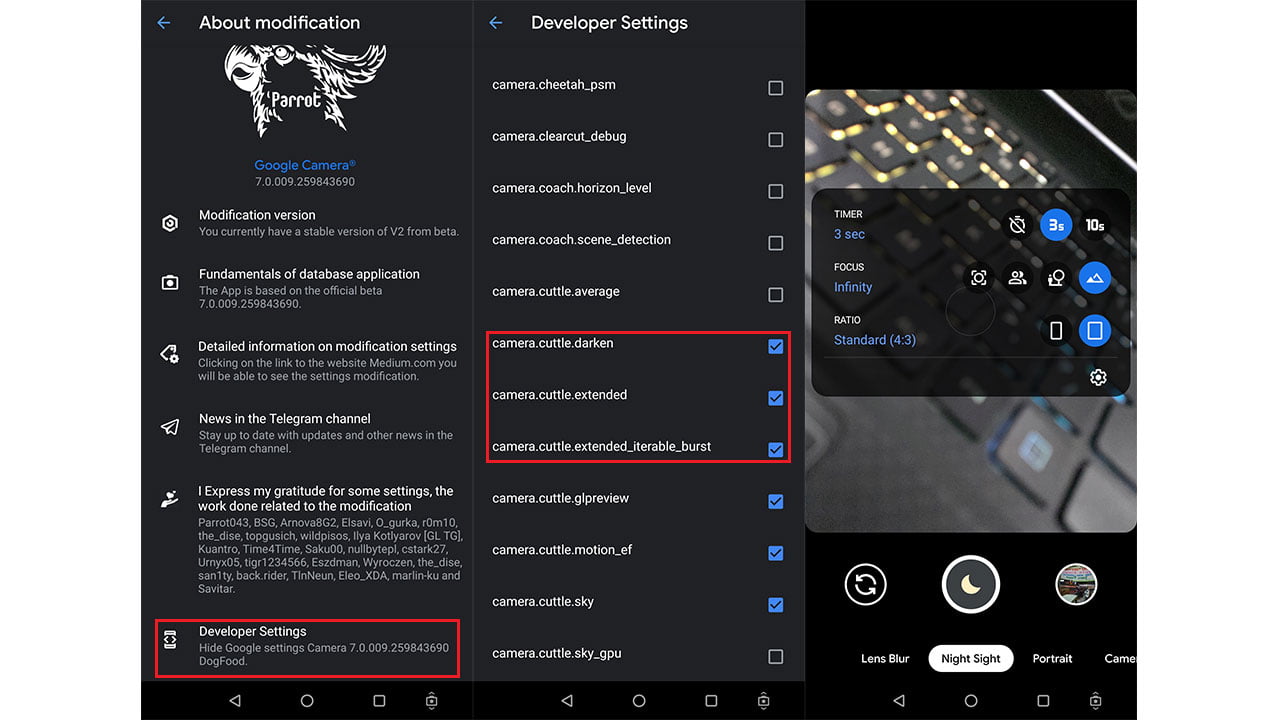
Jika sudah menentukan aplikasi Gcam-nya, selanjutnya install aplikasi seperti biasa di smartphone. Untuk mengaktifkan fitur Astrophotography Mode di Gcam 7.0, lakukan langkah-langkah berikut ini:
Masuk ke menu Setting Gcam lalu scroll ke bawah ke pilih About modification dan selanjutnya klik menu Developer Settings. Pada menu developer, aktifkan opsi berikut:
- camera.cuttle.darken
- camera.cuttle.extended
- camera.cuttle.extended_iterable_burst
Setelahnya Gcam akan restart dan untuk mencoba menggunakan mode Astrophotography cukup masuk ke menu Night Sight Mode lalu ubah timer menjadi 3 detik dan fokus infinity.
Perlu diingat, saat mode Astrophotography aktif, Gcam akan mengambil gambar dengan durasi yang lebih lama dibanding night sight biasa. Jadi disarankan untuk menggunakan tripod agar hasil foto Astonomi dengan Gcam 7.0 jadi lebih maksimal.